
د وخت په تیریدو سره ، د Android ګرځنده OS کې مختلف ستونزې او حادثات پیښیږي ، او ځینې یې د غوښتنلیکونو نصب او / یا تازه کولو سره تړاو لري ، یا بلکه ، د دې کولو وړتیا نشتوالي سره. د دوی په مینځ کې د کوډ 24 سره خطا شتون لري ، کوم چې موږ به یې نن ورځ بحث وکړو.
موږ په Android کې 24 غلطي حل کوو
د ستونزې لپاره یوازې دوه دلایل شتون لري چې زموږ مقاله ورته وقف شوې - د ډاونلوډ کولو مداخله یا د غوښتنلیک غلط لیرې کول. په لومړي او دوهم قضیو کې ، موقتي فایلونه او ډاټا ممکن د ګرځنده وسیلې فایل سیسټم کې پاتې شي ، کوم چې نه یوازې د نوي برنامو عادي نصب سره مداخله کوي ، بلکه د ګوګل پلی پلورنځي په فعالیت منفي اغیزه کوي.
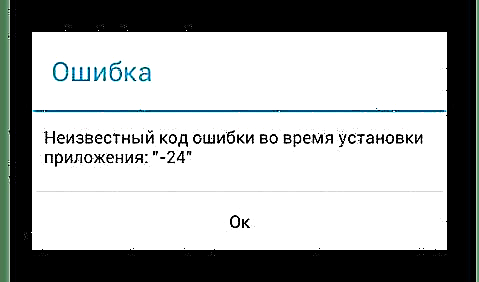
د خطا کوډ 24 تنظیم کولو لپاره ډیری اختیارونه شتون نلري ، او د دوی پلي کولو جوهر د نامتو فایل جنک لرې کول دي. دا هغه څه دي چې موږ به یې وروسته کوو.
مهم: د لاندې وړاندیزونو سره سم پرمخ وړلو دمخه خپل ګرځنده وسیله ریبوټ کړئ - دا خورا ممکنه ده چې د سیسټم له سره چالانولو وروسته ستونزه نوره تاسو خفه نه کړي.

دا هم وګورئ: د Android بیا پیل کولو څرنګوالی
1 میتود: د سیسټم غوښتنلیک ډاټا پاک کړئ
له دې چې خطا 24 مستقیم د ګوګل پلی پلورنځي کې واقع کیږي ، لومړی د دې د اصلاح کولو لپاره باید د دې غوښتنلیک لنډمهاله معلومات پاکول وي. دا ډول ساده عمل تاسو ته اجازه درکوي د غوښتنلیک پلورنځي کې د ډیری عام غلطیو څخه خلاصون ترلاسه کړئ ، کوم چې موږ دمخه زموږ په ویب پا onه کې د بار بار په اړه لیکلي دي.
دا هم وګورئ: د ګوګل پلی بازار کې کار کې ستونزې حل کول
- په هره اسانه لار کې ، خلاص کړئ "تنظیمات" ستاسو د Android وسیله او برخې ته لاړ شئ "غوښتنلیکونه او خبرتیاوې"، او له دې څخه د ټولو نصب شوي غوښتنلیکونو لیست ته (دا کولی شي د جلا مینو توکی ، ټب یا ت buttonۍ وي).
- د برنامو لیست کې چې خلاصیږي ، د ګوګل پلی پلورنځي ومومئ ، په هغې نوم کلیک وکړئ ، او بیا دې برخې ته لاړشئ "ذخیره".
- په ت buttonۍ کې کلیک وکړئ پاکه کیچ پاکولاو د هغې وروسته - ډاټا پاکول. د پوښتنې سره په پاپ اپ کړکۍ کې خپل عملونه تایید کړئ.

یادونه: په سمارټ فونونو کې د دې لیکنې په وخت کې د Android وروستي نسخه (9 پای) پرمخ وړئ ، د ت buttonۍ پرځای ډاټا پاکول وي به پاکول "پاکول". په دې کلیک کولو سره ، تاسو کولی شئ ټول معلومات حذف کړئ - یوازې د ورته نوم ت buttonۍ وکاروئ.
- د ټولو غوښتنلیکونو لیست ته بیرته لاړشئ او پدې کې د ګوګل پلی خدمات ومومئ. د دوی سره ورته ګامونه تعقیب کړئ لکه څنګه چې د Play Store سره ، دا دی ، کیچ او ډاټا پاک کړئ.
- خپل ګرځنده وسیله ریبوټ کړئ او هغه ګامونه تکرار کړئ چې پایله کې د کوډ 24 سره غلطي رامینځته کیږي. ډیری احتمال ، دا به تنظیم شي. که دا پیښ نشي ، راتلونکي میتود ته لاړشئ.




2 میتود: د فایل سیسټم ډاټا پاک کړئ
د کثافاتو ډاټا چې موږ یې په سریزه کې لیکلې وې ، د غوښتنلیک له مداخلې وروسته یا د دې د نه ایښودلو ناکامه هڅه وروسته ، په لاندې فولډرو کې پاتې کیدی شي:
ډاټا / ډاټا- که غوښتنلیک د سمارټ فون یا ټابلیټ داخلي حافظه کې نصب شوی و؛sdcard / Android / ډاټا / ډاټا- که چیرې نصب په حافظه کارت کې ترسره شوی وي.
تاسو به ونه توانئ چې د معیاري فایل مدیر له لارې دې لارښوونو ته ورشئ ، او له همدې امله تاسو به یو له ځانګړو غوښتنلیکونو څخه کار واخلئ ، چې وروسته به پرې بحث وشي.
1 اختیار: د ایس ډي میډي
د Android فایل سیسټم پاکولو لپاره یو مناسب مؤثره حل ، د غلطیو لټون کول او فکس کول ، کوم چې په اتومات حالت کې کار کوي. د دې مرستې سره ، د ډیرو هڅو پرته ، تاسو کولی شئ غیر ضروري معلومات حذف کړئ ، پشمول پورته ذکر شوي ځایونه.
د ګوګل پلی پلورنځي څخه SD میډی ډاونلوډ کړئ
- د پورته لینک په کارولو سره غوښتنلیک نصب کړئ او چل کړئ.
- په اصلي کړکۍ کې ، ت theۍ ت tapۍ کړئ "سکین",

په پاپ اپ کړکۍ کې د لاسرسي او غوښتنې اجازه ورکړئ ، بیا کلیک وکړئ وشو.
- د ازموینې په بشپړیدو سره ، په ت .ۍ کلیک وکړئ اوس یې وځغلوئاو بیا وروسته "پیل" په پاپ اپ کړکۍ کې او انتظار وکړئ تر هغه چې سیسټم پاک شوی وي او کشف شوې غلطي سمې نه وي.

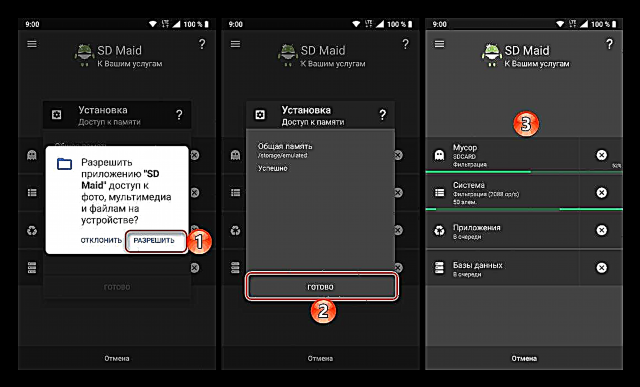

خپل سمارټ فون ریبوټ کړئ او د غوښتنلیکونو نصب کولو / نوي کولو هڅه وکړئ چې مخکې له هغه تیروتنې سره مخ شوي چې موږ د کوډ 24 سره په پام کې نیولو سره لرو.
2 اختیار: د فایل مدیر د روټ لاسرسی سره
تقریبا ورته د SD میډ په اتوماتیک حالت کې ترسره کوي ، تاسو کولی شئ دا پخپله د فایل مدیر په کارولو سره ترسره کړئ. ریښتیا ، یو معیاري حل به دلته کار ونکړي ، ځکه چې دا د لاسرسي مناسب کچې چمتو نه کوي.
دا هم وګورئ: په Android کې د سوپر کارونکي حقونو ترلاسه کولو څرنګوالی
یادونه: لاندې مراحل یوازې ممکن دي که تاسو په خپل ګرځنده وسیله کې د روټ لاسرسی (سوپر کارونکي حقوق) لرئ. که تاسو دا نه لرئ ، نو د مقالې له مخکیني برخې څخه وړاندیزونه وکاروئ یا د اړین اجازه ترلاسه کولو لپاره د پورته لینک لخوا چمتو شوي توکي ولولئ.
د Android فایل مدیران
- که چیرې د دریمې ډلې فایل مدیر لاهم ستاسو په ګرځنده وسیله کې ندي نصب شوی ، نو پورته لینک کې چمتو شوي مقاله چیک کړئ او مناسب حل غوره کړئ. زموږ په مثال کې ، کافي مشهور ES اکسپلورر به وکارول شي.
- غوښتنلیک لانچ کړئ او د یوې لارې په اوږدو کې لاړ شئ چې د دې میتود په معرفي کې اشاره شوې ، پدې پورې اړه لري چې غوښتنلیکونه چیرې نصب شوي - داخلي حافظې یا بهرني ډرایو ته. زموږ په قضیه کې ، دا یو لارښود دی
ډاټا / ډاټا. - پدې کې د غوښتنلیک فولډر (یا غوښتنلیکونه) ومومئ چې نصب کولو سره اوس مهال ستونزه پیښیږي (پداسې حال کې چې دا باید په سیسټم کې ونه ښودل شي) ، دا خلاص کړئ او ټول فایلونه په یوځل له مینځه وړئ. د دې کولو لپاره ، لمړی د اوږده نل سره وټاکئ ، او بیا یې نور ټایپ کړئ ، او په آله باندې کلیک وکړئ "باسکیټ" یا هغه شی غوره کړئ چې د فایل مدیر مینو کې د حذف کولو سره ورته وي.

یادونه: د مطلوب فولډر لټون کولو لپاره ، په نوم باندې تمرکز وکړئ - د مختاړي وروسته "com." اصلي یا لږ څه تغیر شوی (لنډ شوی) د غوښتنلیک نوم چې تاسو یې په لټه کې یاست به ورته اشاره شي.
- یو ګام بیرته لاړ شئ او د غوښتنلیک فولډر حذف کړئ ، یوازې دا د نل سره وټاکئ او په مینو کې یا توکی بار کې اړونده توکي په کارولو سره.
- خپل ګرځنده وسیله ریبوټ کړئ او د برنامه بیا نصبولو هڅه وکړئ کومې چې دمخه ستونزه درلوده.
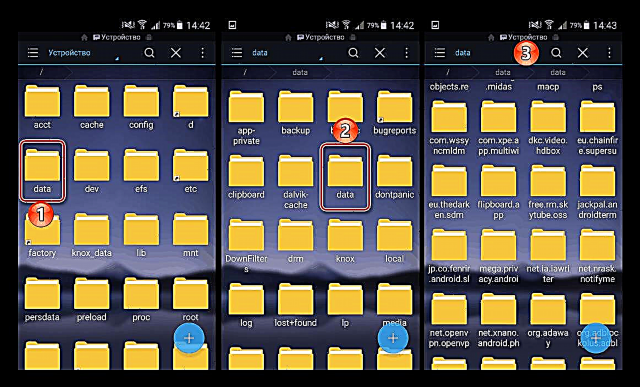


په پورتني میتودونو کې بیان شوي مرحلو بشپړولو وروسته ، خطا 24 به نور تاسو ځور نکړي.
پایله
زموږ د مقالې په چوکاټ کې د غلطې کوډ 24 په پام کې نیولو سره نن ورځ د Android OS او Google Play Store کې ترټولو عام ستونزه ده. ډیری وختونه ، دا په نسبتا زړو وسیلو باندې راپورته کیږي ، خوشبختانه ، د دې له مینځه وړل د ځانګړي ستونزو لامل نه کیږي.














